Rett opp feilen med å ikke kunne endre temaet

Sitter Windows 7-temaet ditt fast på det klassiske alternativet? Hvis det er situasjonen du opplever, er det noen få rettelser du kan prøve for å se om du løser problemet!
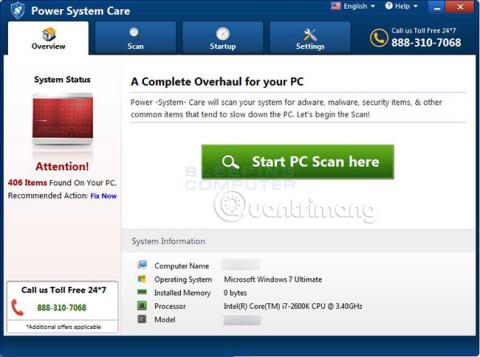
Malwarebytes-forskningsteamet har bestemt at Power System Care er en "systemoptimaliserer". Men disse såkalte "systemoptimaliseringsverktøyene" bruker falske bevis for å overbevise brukere om at det er et problem med systemet deres. Prøv deretter å selge programvaren til brukere som hevder at den vil eliminere problemene de har på systemet.
Instruksjoner for fjerning av Power System Care PUP
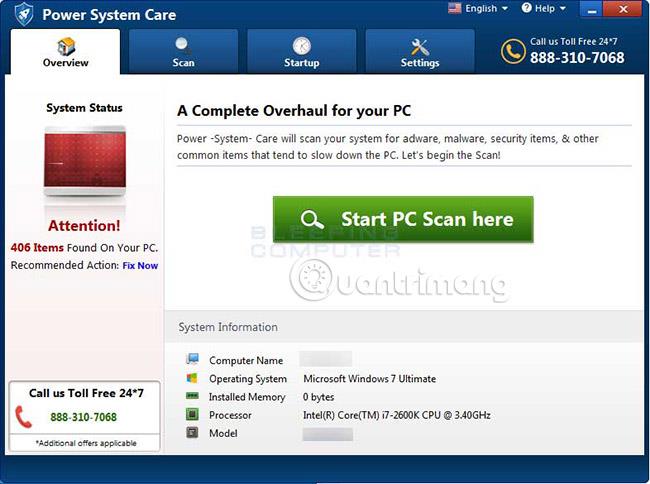
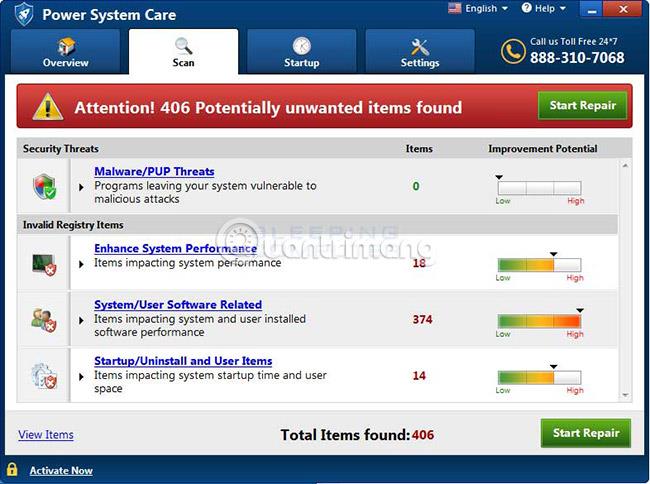
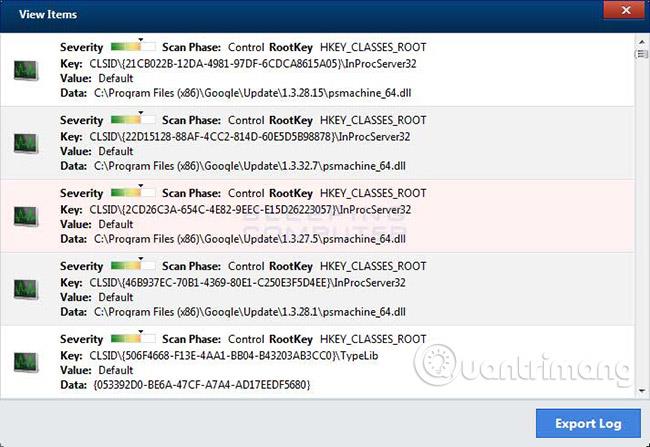
Power System Care er et potensielt uønsket program (PUP). Den hevder å skanne Windows-systemet for skadelig programvare/pup-trusler, måter å forbedre systemytelsen på, programvare, system, bruker og oppstart og avinstallere relaterte problemer og brukeroppføringer. Når Power System Care skanner datamaskinen, viser den en rekke oppdagede problemer, men du må kjøpe en lisens for å kunne fikse dem. Viktigere er at mange av problemene den oppdager ikke nødvendigvis forårsaker problemer på datamaskinen.
Som nevnt tidligere, er det største problemet med Power System Care at mange av problemene som oppdages ikke vil ha noen innvirkning på datamaskinens ytelse. For eksempel, i et av skjermbildene ovenfor, kan du se at Power System Care oppdaget registeroppføringer, av middels alvorlighetsgrad, som tilhører Google Chrome. Disse oppføringene vil imidlertid ikke forårsake problemer på datamaskinen. Problemet med registerrensere er at det ikke finnes forskning som viser at rengjøring av registeret vil gi ytelsesforbedringer. Videre har Microsoft selv publisert en artikkel om at registry cleaners kan forårsake "alvorlige problemer", ved å modifisere registret, og Microsoft støtter ikke bruk av denne typen verktøy. Sist, men ikke minst, siden sikkerhetsprogrammer oppdager Power System Care som uønsket program eller klassifiserer det i en annen kategori, er det bedre å fjerne dette programmet.
Slik ser startskjermen for Power System Care-systemoptimereren ut:
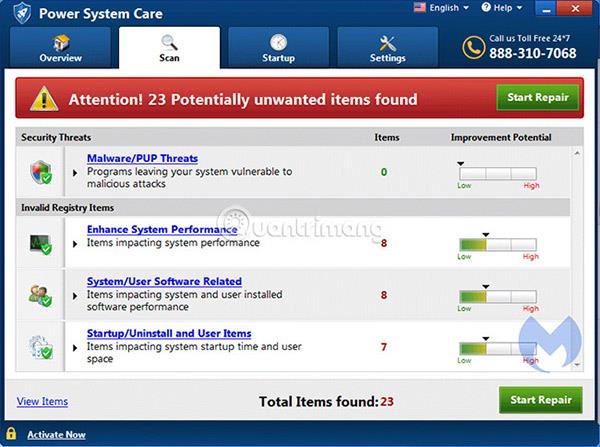
Du finner disse ikonene i oppgavelinjen, Start- menyen og på skrivebordet:
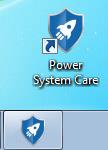
Se deretter etter disse advarslene under installasjonen:
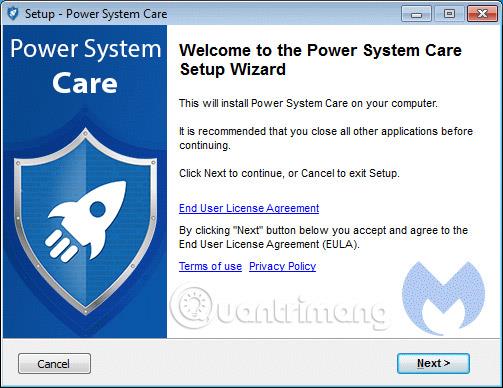

og denne skjermen mens "aktiv":
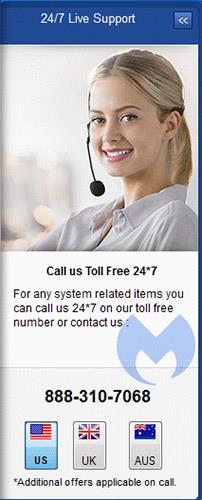
Du kan se dette i listen over installerte programmer:
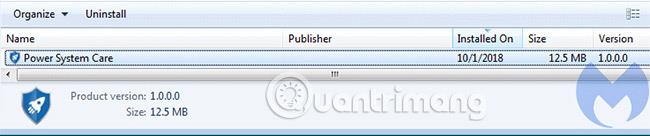
og denne oppgaven i listen over planlagte oppgaver:
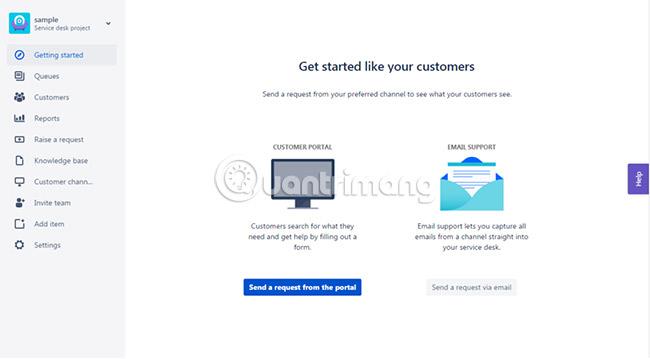
Power System Care kan lastes ned direkte fra hovednettstedet, promoteres gjennom nettannonser, eller installeres med gratis programmer uten brukerens viten. Derfor er det viktig å være oppmerksom på lisensavtaler og installasjonsskjermer når du installerer noe på Internett. Hvis installasjonsskjermen gir deg tilpassede eller avanserte installasjonsalternativer, bør disse velges, da de ofte vil avsløre hvilken annen tredjepartsprogramvare som vil bli installert sammen med hovedprogramvaren. Videre, hvis lisensavtalen eller installasjonsskjermen indikerer at en verktøylinje eller annen uønsket adware vil bli installert, bør du umiddelbart avbryte installasjonen og ikke lenger bruke den gratis programvaren. Selv om Power System Care kan være et verktøy for å fikse noen problemer, oppdager den samtidig noen ufarlige gjenstander og ber deretter brukeren betale for å fjerne dem, noe som gjør bruk av programmet Dette anbefales ikke. Hvis du føler at dette ikke er et program du vil ha på datamaskinen din, bruk instruksjonene nedenfor for å fjerne denne programvaren gratis.
Følgende er fremgangsmåten for å fjerne Power System Care fra systemet. Bruk verktøyene som er foreslått nedenfor!
MERK : Skriv ut denne veiledningen for enkelhets skyld fordi du må starte Windows på nytt under virusfjerningsprosessen.
1. På Windows Start -menyen skriver du Avinstaller i søkefeltet. Velg Apper og funksjoner i listen. For lavere Windows-versjoner, velg Program og funksjoner. Du kan avinstallere eller endre alle installerte programmer ved å bruke denne funksjonen.
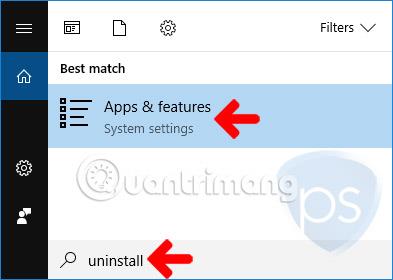
2. I det neste vinduet, finn "Power System Care" fra listen, og klikk deretter på Avinstaller-knappen.
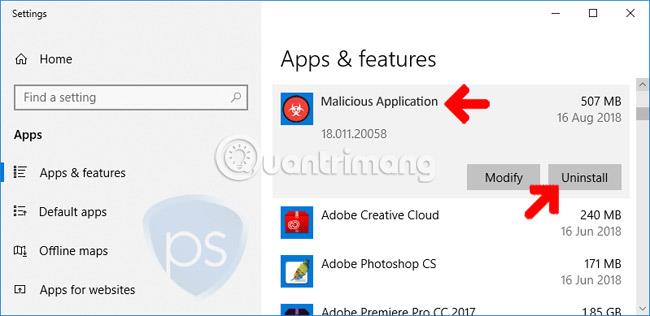
3. Når du blir bedt om bekreftelse, klikker du på Avinstaller for å begynne å fjerne Power System Care fra Windows-operativsystemet.
Denne delen vil bruke et verktøy kalt Malwarebytes Anti-Malware . Det er et gratis verktøy utviklet for å fjerne ulike typer datavirus/skadelig programvare, inkludert Power System Care.
4. For å fjerne Power System Care fullstendig, er det best å laste ned og kjøre det anbefalte verktøyet.
5. Etter nedlasting høyreklikker du på filen mb3-setup-Consumer-[versjon].exe og velger Kjør som administrator for å installere programmet.
6. Følg instruksjonene og installer med standardalternativer. Ingen endringer er nødvendig under installasjonen.
7. Malwarebytes Anti-Malware vil starte for første gang. Hvis du blir bedt om å oppdatere databasen, må dette trinnet utføres.
8. Klikk på Skann nå -knappen på kontrollpanelet for å sikre at den sjekker PC-en grundig for eventuell tilstedeværelse av Power System Care og andre trusler.
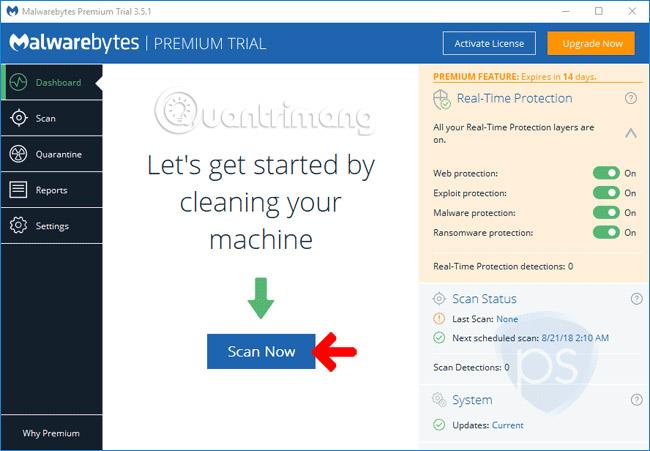
9. Når skanningen er fullført, vil Malwarebytes Anti-Malware presentere en liste over identifiserte trusler. Merk alle trusler og fjern dem fra datamaskinen.
10. Hvis du blir bedt om å starte datamaskinen på nytt, start Windows på nytt som vanlig.
11. Last ned Norton Power Eraser .
12. Når den er lastet ned, naviger til plasseringen og dobbeltklikk på NPE.exe- filen for å starte programmet.
13. Norton Power Eraser vil starte. Hvis en sluttbrukerlisensavtale vises, klikk på Godta for å fortsette.
14. I NPE-hovedvinduet klikker du på Uønsket applikasjonsskanning for raskt å sjekke datamaskinen for å se om det finnes skadelige programmer, inkludert Power System Care.
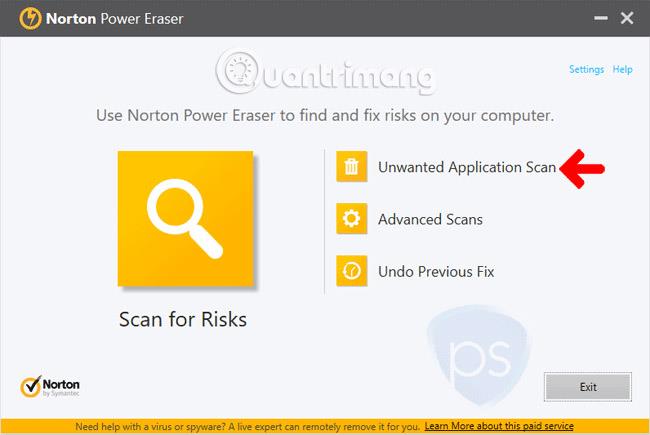
15. NPE vil gjennomføre en systemskanning. Verktøyet vil søke etter trojanere , virus og skadelig programvare som Power System Care. Dette kan ta litt tid, avhengig av antall filer som er lagret på datamaskinen.
En annen måte å fjerne virus på uten å installere ekstra antivirusprogramvare er å utføre en grundig skanning av systemet med gratis online virusskanningsverktøy. Se artikkelen: Gratis online virusskanningsverktøy for mer informasjon.
Under infeksjonen vil Power System Care fjerne ulike filer og registeroppføringer. Denne trusselen skjuler systemfiler med vilje ved å angi alternativer i registeret. Med slike endringer er den beste løsningen å returnere Windows til sin forrige driftstilstand, via Systemgjenoppretting .
For å bekrefte om Systemgjenoppretting fungerer på datamaskinen din, følg instruksjonene nedenfor.
1. På Windows Start -menyen skriver du inn RSTRUI i søkefeltet.
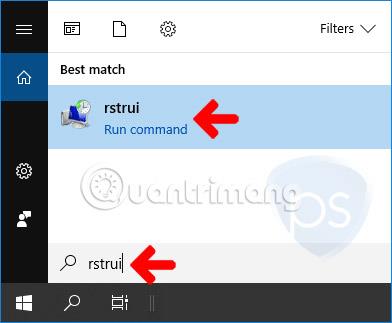
2 Vinduet " Gjenopprett systemfiler og innstillinger " vises. Klikk på Neste- knappen for å se listen over aktive gjenopprettingspunkter.
3. Velg den nyeste før du blir infisert med Power System Care. Klikk på Neste for å gjenopprette Windows til forrige arbeidstilstand.
4. Det kan ta en stund å gjenopprette sikkerhetskopifiler fullstendig. Start Windows på nytt når du er ferdig.
Ta disse trinnene for å beskytte datamaskinen mot trusler. Verktøyene som foreslås i artikkelen vil bidra til å forhindre lignende angrep på PC-er.
Den første forsvarslinjen vil være et effektivt anti-malware-program som gir sanntidsbeskyttelse. De skanner ikke bare filer, men overvåker også Internett-trafikk og er ekstremt aggressive når det gjelder å blokkere skadelig programvare.
Programvareleverandører gir kontinuerlig ut oppdateringer for programmer, hver gang sårbarheter oppdages.
Oppdateringer gjør datamaskiner sikrere og bidrar til å forhindre lignende angrep fra trojanere, virus, skadelig programvare og Power System Care. Hvis programmet ditt ikke er satt opp for umiddelbare oppdateringer, leveres oppdateringer vanligvis fra leverandørens nettsted. Du kan laste den ned når som helst.
Hver nettleser har ofte sine egne funksjoner der brukere kan justere sikkerhetsinnstillingene for å passe deres nettleservaner. Maksimering av innstillingene for å stramme nettlesersikkerheten anbefales alltid.
Internett inneholder mye skadelig programvare og ulike former for datamaskintrusler, inkludert Power System Care. Vær forsiktig med lenker du mottar fra e-post eller sosiale nettverkssider. De kan ta deg til ondsinnede nettsteder som kan skade datamaskinen din. Unngå ukjente nettsteder som tilbyr tjenester og gratis nedlasting av programvare.
Lykke til!
Se mer:
Sitter Windows 7-temaet ditt fast på det klassiske alternativet? Hvis det er situasjonen du opplever, er det noen få rettelser du kan prøve for å se om du løser problemet!
Mange anbefaler at du slutter å bruke CCleaner. Men det var år siden. Nå, hvordan har appen endret seg og er den verdt å bruke? La oss finne svaret i den følgende artikkelen!
Microsoft Authenticator er en applikasjon som muliggjør tofaktorautentisering på støttede apper og nettsteder.
Reduser minne er programvare som frigjør RAM på datamaskinen, og hjelper datamaskinen med å kjøre raskere. Artikkelen nedenfor vil veilede deg i bruken av Reduser minne.
Windows gir brukere mange måter å starte datamaskinen på nytt. Brukere kan bruke Power User Menu, Start Menu eller avslutningsverktøy og til og med den klassiske Shutdown-dialogboksen. Det er imidlertid en annen måte brukerne ikke vet om: å bruke PowerShell.
IP Unblock er et VPN-verktøy i Chrome-nettleseren, som hjelper brukere med å skjule IP-adressene sine og få tilgang til blokkerte nettsteder.
Hver gang du registrerer deg for en ny tjeneste, kan du velge brukernavn og passord eller bare logge på med Facebook eller Twitter. Men bør du gjøre det?
Enkel DnsCrypt vil hjelpe deg med å konfigurere DNScrypt-proxy på Windows-systemer slik at du kan kryptere og sikre DNS-trafikken din.
Med QuanTriMangs PUBG-bakgrunnssett kan du sette høyoppløselige PUBG-bakgrunnsbilder på både datamaskinen og telefonen.
Føler du at PC-en din går tregt? Det er på tide å vurdere å oppgradere noe av maskinvaren din.








